Autor:
Peter Berry
Data Utworzenia:
19 Lipiec 2021
Data Aktualizacji:
1 Lipiec 2024

Zawartość
Utworzenie fanpage na Facebooku to świetny sposób na promocję firmy, budowanie świadomości problemu, zdobywanie wsparcia dla zespołu lub reklamowanie się na wiele innych sposobów. Jeśli chcesz utworzyć stronę na Facebooku, wykonaj poniższe proste kroki, a wkrótce będziesz mieć wielu obserwujących.
Kroki
Część 1 z 2: Ustawienia strony
Zaloguj się na swoje konto na Facebooku. Wprowadź swoją nazwę użytkownika i hasło. Jeśli nie masz konta na Facebooku, musisz je najpierw utworzyć przed utworzeniem strony dla fanów.
- Posiadanie konta na Facebooku jest bardzo przydatne, poznasz Facebooka i zaprosisz znajomych do polubienia strony.

Kliknij ikonę ustawień w prawym górnym rogu strony. Spójrz na prawą część strony, a zobaczysz tę opcję.- Kliknij „Reklama”.
- Spójrz poniżej wiersza „Krok 1: Zbuduj swoją stronę na Facebooku” po lewej stronie ekranu i kliknij „Utwórz stronę”.

Kliknij typ strony, którą chcesz utworzyć. Istnieje sześć kategorii:- Lokalna firma lub miejsce: w przypadku tej kategorii musisz wybrać kategorię firmy lub lokalizacji i wpisać adres.
- Firma, organizacja lub instytucja: w przypadku tej kategorii musisz wybrać kategorię, organizację lub religię, a następnie wpisać nazwę organizacji.
- Marka lub produkt: W przypadku tej opcji musisz zdefiniować kategorię, a następnie wprowadzić nazwę produktu.
- Artysta, zespół lub osoba publiczna (artysta, zespół lub osoba publiczna): dzięki tej opcji musisz określić gatunek piosenkarza, muzyka lub celebryty, którego będziesz promować, a także jego pseudonim nazwisko.
- Rozrywka (rozrywka): W przypadku tej kategorii musisz wprowadzić nazwę i rodzaj rozrywki.
- Nazwa przyczyny lub społeczności: w tej opcji musisz wprowadzić nazwę tematu lub społeczności.
- W każdej kategorii musisz kliknąć „Zgadzam się z warunkami stron Facebooka” przed kontynuowaniem.

Kliknij „Rozpocznij”. Po wybraniu odpowiedniej kategorii i podaniu podstawowych informacji możesz zacząć dodawać więcej informacji do swojej witryny.
Prześlij awatar. Możesz przesłać zdjęcia ze swojego komputera lub strony internetowej. Wybierz obraz przedstawiający postać lub miejsce, które zamierzasz promować.
- Kliknij „Zapisz zdjęcie”.
Wypełnij sekcję Informacje. Na tym etapie musisz podać podstawowe informacje o obiekcie. Powinieneś także dodać opis z linkiem do strony, ponieważ pomoże to poprawić ranking strony.
- Możesz także podać inne łącza, takie jak łącze do strony Twojej organizacji w serwisie Twitter.
- Kliknij Potwierdź, jeśli Twoja strona przedstawia prawdziwą gwiazdę.
- Kliknij „Zapisz informacje”.
Zdecyduj, czy chcesz utworzyć reklamę. Chcesz się reklamować? Reklama to świetny sposób na dotarcie do większej liczby osób, ale jeśli wybierzesz, będziesz musiał podać dane karty kredytowej i uiścić opłatę.
- Kliknij „Włącz reklamy” lub „Pomiń”, aby kontynuować.
Część 2 z 2: Rozwój witryny
Podaj więcej informacji na fanpage. Po utworzeniu strony na Facebooku, jeśli chcesz zbudować wsparcie, musisz podać jak najwięcej informacji. Oto co należy zrobić: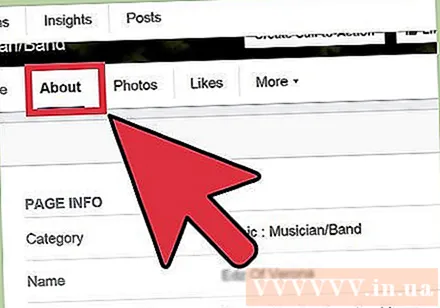
- Przede wszystkim polub stronę, aby zbudować kopię zapasową.
- Opublikuj status, aby zaktualizować informacje dla fanów. Wpisz wiadomość w polu dyskusji, a następnie kliknij „Opublikuj”.
- Prześlij więcej zdjęć, aby wszyscy mieli więcej informacji o Twojej organizacji. Kliknij „Zdjęcia”. Gdy pojawi się nowa strona, kliknij „Dodaj zdjęcia” i wybierz obrazy, które chcesz przesłać ze swojego komputera.
- Prześlij zdjęcie na okładkę. Kliknij „Dodaj okładkę” po prawej stronie lokalizacji zdjęcia na okładkę, a następnie kliknij „Prześlij zdjęcie”. Wybierz zdjęcie jako zdjęcie na okładkę.
Użyj panelu administracyjnego, aby edytować strony, tworzyć odbiorców i uzyskiwać pomoc. Użyjesz tych trzech zestawów narzędzi do ulepszenia swojej witryny. Wewnątrz: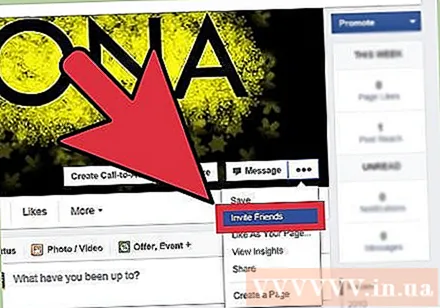
- „Edytuj stronę” lub „Edytuj stronę”. Klikając tę funkcję, możesz aktualizować witrynę, zarządzać uprawnieniami, dodawać administratora witryny, zarządzać powiadomieniami, korzystać z dzienników aktywności i wyświetlać listę zablokowanych użytkowników.
- „Utwórz odbiorców” lub „Utwórz odbiorców”. Klikając ten tag, będziesz mógł zapraszać kontakty e-mailowe, znajomych z Facebooka oraz udostępniać lub tworzyć reklamy dla strony.
- „Pomoc” lub „Pomoc”. Jeśli nadal masz pytania dotyczące pracy z witryną, odwiedź Centrum pomocy lub zapoznaj się ze wskazówkami na początek.
- Opcji „Buduj odbiorców” należy używać tylko wtedy, gdy znasz podstawy swojej witryny i wiesz, jak ją obsługiwać. Pozbądź się najpierw wszystkich węzłów, ponieważ płynne administrowanie witryną przekonuje odbiorców.
Rada
- Poinformuj znajomych o swoim fanpage'u. Jeśli nie polerujesz się zbytnio, możesz wzbudzić emocje w swojej firmie.
- Dodaj link do fanpage na Facebooku do swojej wizytówki.



